会声会影安装后打不开的解法秘籍
各种会声会影及G滤镜所涉及的问题
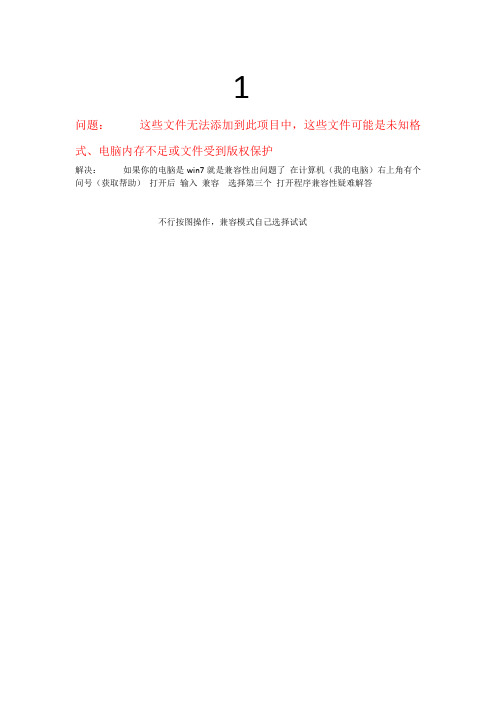
1
问题:这些文件无法添加到此项目中,这些文件可能是未知格式、电脑内存不足或文件受到版权保护
解决:如果你的电脑是win7就是兼容性出问题了在计算机(我的电脑)右上角有个问号(获取帮助)打开后输入兼容选择第三个打开程序兼容性疑难解答
不行按图操作,兼容模式自己选择试试
2
问题:安装x8时,若出现系统已被修改等问题解决:请在控制面板\程序\卸载程序,把C++2008全部删除
3
问题:双击会声会影安装图标没反应
解决:重新开机,右键点击管理员运行。
4 问题如图
解决方法:以管理员身份运行在重装了下X8修复补丁可进了修复补丁在QQ群:552152661文件下载。
会声会影常见问题集锦

会声会影常见问题集锦会声会影常见问题集锦1. 提⽰⽆法初始化程序或双击程序后⽆反应问题:安装会声会影后,系统提⽰⽆法初始化程序或双击程序后⽆反应。
答案:会声会影需要1024×768或以上的分辨率才能运⾏,否则会出现⽆法启动会声会影的故障。
解决的办法是调整屏幕分辨率,下⾯以Windows Vista操作系统为例进⾏演⽰。
Step1 在桌⾯单击右键,执⾏“个性化”命令。
Step2 在弹出的“个性化”窗⼝中单击“显⽰设置”图标。
Step3 拖曳滑块调整屏幕分辨率,本例调整为1280×1024,然后单击“确定”按钮。
如图1所⽰。
①拖曳图1 调整屏幕分辨率2. 为何AVI⽂件导⼊后⽆法显⽰和编辑问题:将A VI影⽚素材导⼊会声会影后,⽆法显⽰和编辑素材。
答案:A VI⽂件只是⼀种视频⽂件的封装格式,其中可⽤的编码⽅案有很多种。
当会声会影遇到不⽀持的编码⽅案时,便会出现A VI⽂件导⼊后⽆法正常显⽰和编辑的情况,这时可以通过专门的视频格式转换软件(例如Total Video Converter)将视频⽂件转换成会声会影11能识别的A VI或MPG等格式的⽂件,然后导⼊会声会影中进⾏编辑。
3. 会声会影在导出视频时⾃动退出或出现 “不能渲染⽣成视频⽂件”的提⽰问题:会声会影在导出视频时出现“不能渲染⽣成视频⽂件”的错误提⽰,甚⾄在渲染过程中⾃动退出。
答案:出现这种情况主要是由于会声会影与第三⽅解码或编码插件发⽣冲突⽽造成的,在安装暴风影⾳等多编码视频播放器时较容易出现。
解决办法是逐⼀卸载可能引起冲突的程序,然后进⾏视频渲染操作。
4. 刻录时因空间不⾜⽽被逼中断问题:在刻录光盘时出现因空间不⾜⽽被中断的错误提⽰。
答案:针对这种情况,只需将会声会影的⼯作⽂件夹设置⾄剩余空间充⾜的硬盘分区上,即可解决问题。
具体步骤如下:Step1 执⾏“⽂件”→“参数选择”命令,打开“参数选择”对话框。
Step2 单击“⼯作⽂件夹”右侧的按钮,然后在弹出的对话框中选择⼀个硬盘分区(或⽂件夹)作为会声会影的⼯作⽂件夹,最后单击“确定”按钮完成设置。
会声会影x5安装时发生闪退或安装好后打不开解决方法
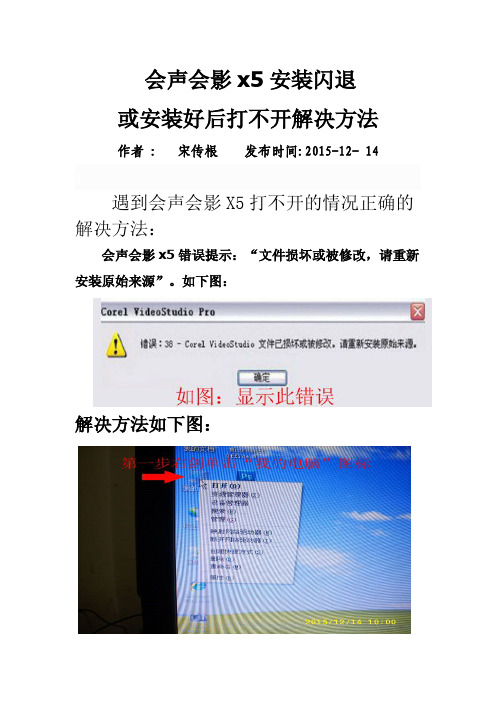
会声会影x5安装闪退
或安装好后打不开解决方法
作者:宋传根发布时间:2015-12-14
5
遇到会声会影X5打不开的情况正确的解决方法:
会声会影x5错误提示:“文件损坏或被修改,请重新安装原始来源”。
如下图:
解决方法如下图:
但是,仅仅修改电脑的服务状态还是不彻底的!服务状态被修改的根源是在杀毒软件优化开机时间(或开机加速)时产生的,因此必须打开360安全卫士(或其它杀毒软件)在优化开机时间(或开机加速)项,把“Protexis防拷贝版权保护软件相关服务”ProtexisLicensing V2设置为“开机启动”(见下图方法)才能完成全部设置,终结此错误。
具体方法:。
解决视频无法在会声会影中打开问题
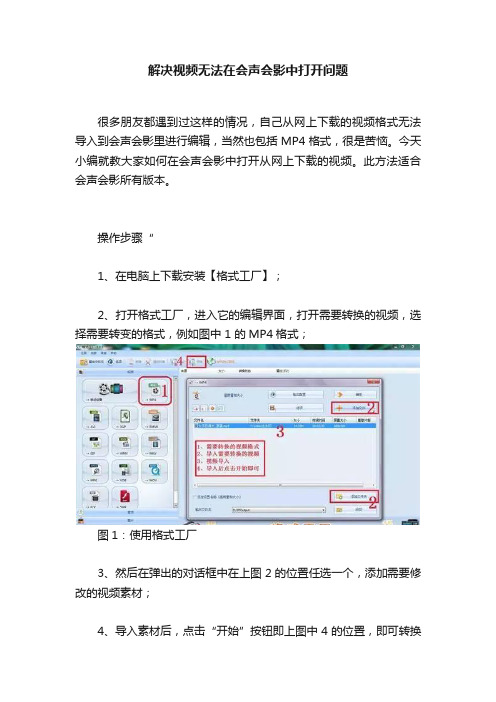
解决视频无法在会声会影中打开问题
很多朋友都遇到过这样的情况,自己从网上下载的视频格式无法导入到会声会影里进行编辑,当然也包括MP4格式,很是苦恼。
今天小编就教大家如何在会声会影中打开从网上下载的视频。
此方法适合会声会影所有版本。
操作步骤“
1、在电脑上下载安装【格式工厂】;
2、打开格式工厂,进入它的编辑界面,打开需要转换的视频,选择需要转变的格式,例如图中 1 的MP4格式;
图1:使用格式工厂
3、然后在弹出的对话框中在上图 2 的位置任选一个,添加需要修改的视频素材;
4、导入素材后,点击“开始”按钮即上图中 4 的位置,即可转换
视频格式;
5、等转换格式到100%时,单击“确定”即可;
图2:查看转换进度
6、打开会声会影编辑界面,导入视频素材,选择刚刚转换好的视频,就可以继续编辑了。
这样就再也不用为无法编辑自己喜欢的视频而犯难了,只要配合格式工厂,所有的视频就都可以在会声会影里打开了。
详解会声会影常见问题及解决技巧

文章主题:详解会声会影常见问题及解决技巧一、引言会声会影是一款功能强大的视频编辑软件,广泛应用于个人和专业领域。
然而,在使用过程中,经常会遇到一些常见问题,例如卡顿、闪退、导出问题等。
本文将对会声会影常见问题进行详细解析,并提供解决技巧,帮助用户更好地使用这款软件。
二、常见问题及解决技巧1. 卡顿问题在使用会声会影进行编辑时,有时会遇到卡顿现象,影响用户的编辑效率。
出现卡顿的原因可能是电脑配置不足,或者软件本身存在bug。
针对这一问题,可以尝试以下解决技巧:1)升级电脑硬件配置,例如增加内存、更换显卡等;2)更新会声会影软件至最新版本,以修复可能存在的bug;3)关闭其他不必要的程序,释放电脑性能,减少卡顿发生的可能性。
2. 闪退问题会声会影偶尔会出现闪退的情况,让用户感到困扰。
闪退可能是由于软件安装不完整、系统环境不稳定等原因引起的。
为了解决闪退问题,可以尝试以下方法:1)重新安装会声会影软件,确保安装过程完整;2)更新系统至最新版本,修复系统环境问题;3)尝试在兼容模式下运行软件,解决兼容性问题;4)在论坛或社区中寻找相关解决方案,可能会有其他用户遇到过相同问题并找到了解决方法。
3. 导出问题在进行视频编辑后,导出视频却遇到了问题,例如导出速度慢、输出格式错误等。
这可能是由于视频内容复杂、输出设置不当等原因引起的。
针对这一问题,可以尝试以下解决技巧:1)调整导出设置,选择合适的输出格式和参数;2)减少视频内容复杂度,精简编辑内容,以提高导出速度和成功率; 3)尝试使用硬件加速功能,加快导出速度;4)在导出过程中遇到错误提示时,查看错误信息并根据提示进行调整。
三、总结与回顾通过以上详细解析,我们对会声会影常见问题及解决技巧有了全面的了解。
在实际使用过程中,遇到问题时不必过于担心,可以尝试以上提到的解决技巧,或者在官方论坛或社区中寻求帮助。
作为用户,也要时刻关注软件的更新和版本信息,以确保使用的是最稳定、最完善的软件版本。
会声会影安装后打不开的解法秘籍
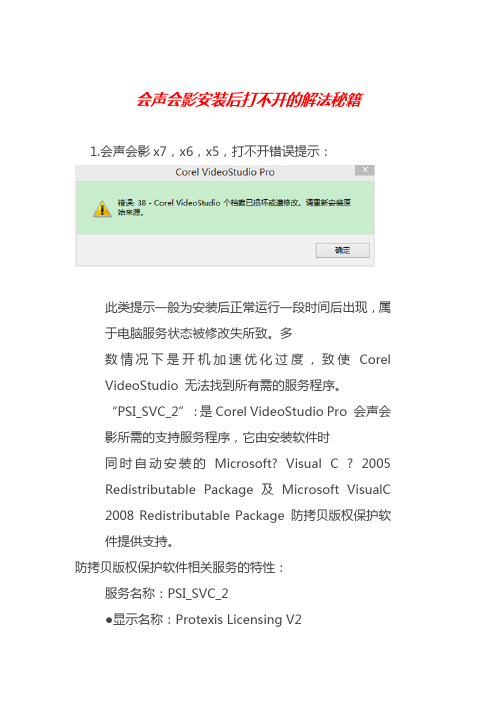
会声会影安装后打不开的解法秘籍1.会声会影x7,x6,x5,打不开错误提示:此类提示一般为安装后正常运行一段时间后出现,属于电脑服务状态被修改失所致。
多数情况下是开机加速优化过度,致使Corel VideoStudio 无法找到所有需的服务程序。
“PSI_SVC_2”:是Corel VideoStudio Pro 会声会影所需的支持服务程序,它由安装软件时同时自动安装的Microsoft? Visual C ? 2005 Redistributable Package 及Microsoft VisualC 2008 Redistributable Package 防拷贝版权保护软件提供支持。
防拷贝版权保护软件相关服务的特性:服务名称:PSI_SVC_2●显示名称:Protexis Licensing V2●描述:This service provides Protexis licensing functionalty.(这个服务提供了functionaltyProtexis 许可。
●安装的默认地址:c:\Program Files\Common Files\Protexis\License Service\PsiService_2.exe"●修改方法:右击【我的电脑】→【管理】→【服务】→找到‘Protexis Licensing V2’或【控制面板】→【性能和维护】→【管理工具】→【服务】→找到‘Protexis Licensing V2’,双击打开,进入设置把“启动类型”改成【自动】,“服务状态点击”设置为【启动】然后点击【确定】即可。
如下图:修改方法:右击【我的电脑】→【管理】→【服务】→找到‘ProtexisLicensing V2’或【控制面板】→【性能和维护】→【管理工具】→【服务】→找到‘ProtexisLicensing V2’,双击打开,进入设置把“启动类型”改成【自动】,“服务状态点击”设置为【启动】然后点击【确定】即可。
会声会影vsp模板打开黑屏
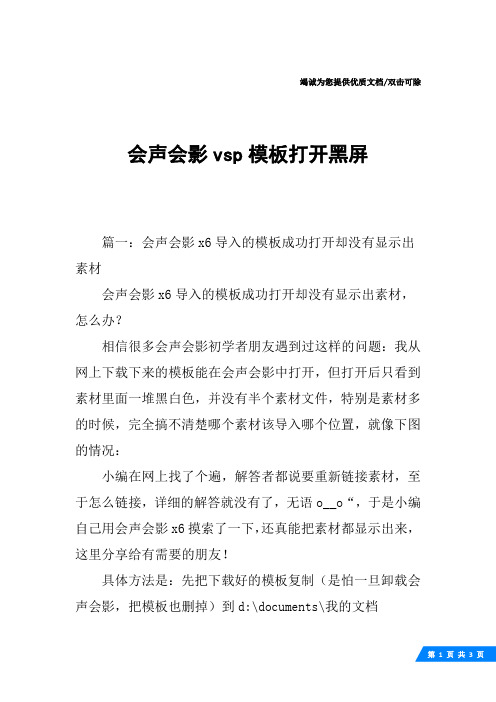
竭诚为您提供优质文档/双击可除会声会影vsp模板打开黑屏篇一:会声会影x6导入的模板成功打开却没有显示出素材会声会影x6导入的模板成功打开却没有显示出素材,怎么办?相信很多会声会影初学者朋友遇到过这样的问题:我从网上下载下来的模板能在会声会影中打开,但打开后只看到素材里面一堆黑白色,并没有半个素材文件,特别是素材多的时候,完全搞不清楚哪个素材该导入哪个位置,就像下图的情况:小编在网上找了个遍,解答者都说要重新链接素材,至于怎么链接,详细的解答就没有了,无语o__o“,于是小编自己用会声会影x6摸索了一下,还真能把素材都显示出来,这里分享给有需要的朋友!具体方法是:先把下载好的模板复制(是怕一旦卸载会声会影,把模板也删掉)到d:\documents\我的文档\corelVideostudiopro\Vsptemplate(这里提到的d盘,有些在c盘,看你把会声会影安装在哪里)里面,然后打开会声会影,执行“文件”——“打开文件”找到刚才文件夹,确定即可看见源模板完整导入。
温馨提醒:把模板复制一个的另一个重要原因是,一旦对源模板作出修改,以后再借用该模板就可能把源模(会声会影vsp模板打开黑屏)板的素材显示时间等元素搞乱了,所以下载下来的模板最好复制一个,用副本修改。
篇二:Vsp不能打开的原因(会声会影x5工程文件正在使用的原因及解决方案)会声会影不能打开模板“文件Vsp正在使用”解决方法20xx-10-715:23|发布者:希望|查看:2|评论:0|原作者:旷世奇才摘要:请检查项目文件夹是否设置了“只读”属性,这是导致出现“Vsp正在使用”的主要原因(有些朋友在制作模板的时候设置了只读属性),解决方法:鼠标选中项目文件夹,把“只读”去掉即可解决!社区资源组请检查项目文件夹是否设置了“只读”属性,这是导致出现“Vsp正在使用”的主要原因(有些朋友在制作模板的时候设置了只读属性),解决方法:。
win7安装了会声会影X5无法运行是什么原因?
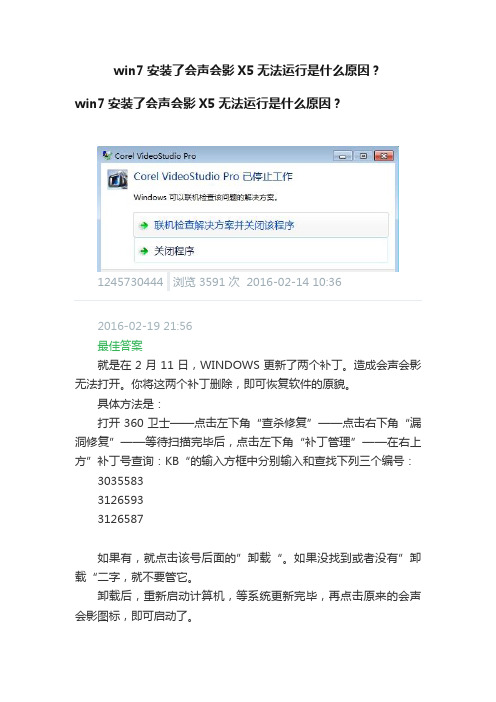
win7安装了会声会影X5无法运行是什么原因?win7安装了会声会影X5无法运行是什么原因?1245730444 |浏览 3591 次 2016-02-14 10:362016-02-19 21:56最佳答案就是在2月11日,WINDOWS更新了两个补丁。
造成会声会影无法打开。
你将这两个补丁删除,即可恢复软件的原貌。
具体方法是:打开360卫士——点击左下角“查杀修复”——点击右下角“漏洞修复”——等待扫描完毕后,点击左下角“补丁管理”——在右上方”补丁号查询:KB“的输入方框中分别输入和查找下列三个编号:303558331265933126587如果有,就点击该号后面的”卸载“。
如果没找到或者没有”卸载“二字,就不要管它。
卸载后,重新启动计算机,等系统更新完毕,再点击原来的会声会影图标,即可启动了。
如果重新启动了,请别忘了给我满意答复的分数哟。
打字不容易。
你说的三个编号只找到一个,要是卸载了岂不是有安全隐患?卸载了就一定可以吗?其中第一个是天天提醒你更改为WIN10的,那个很烦人的提醒弹窗。
其他两个是远程漏洞补丁。
过去没有补丁的时候,也没有怕说有安全隐患,实际上你的系统中的漏洞还有很多,不可能每个都补上了。
卸了以后,有些WINDOWS还会自动补上。
第二天又不能用会声会影了,你还得删除一次。
只要删除了,就绝对保证你能启动会声会影,本人已经在三台不同的机器上测试过。
现在这个问题必须需要会声会影方面解决了,但他们好想没拿出什么好主意。
这个补丁显然是因为会声会影没有给微软钱财,微软故意折腾他们的。
- 1、下载文档前请自行甄别文档内容的完整性,平台不提供额外的编辑、内容补充、找答案等附加服务。
- 2、"仅部分预览"的文档,不可在线预览部分如存在完整性等问题,可反馈申请退款(可完整预览的文档不适用该条件!)。
- 3、如文档侵犯您的权益,请联系客服反馈,我们会尽快为您处理(人工客服工作时间:9:00-18:30)。
会声会影安装后打不开的解法秘籍1.会声会影x7,x6,x5,打不开错误提示:此类提示一般为安装后正常运行一段时间后出现,属于电脑服务状态被修改失所致。
多数情况下是开机加速优化过度,致使Corel VideoStudio 无法找到所有需的服务程序。
“PSI_SVC_2”:是Corel VideoStudio Pro 会声会影所需的支持服务程序,它由安装软件时同时自动安装的Microsoft? Visual C ? 2005 Redistributable Package 及Microsoft VisualC 2008 Redistributable Package 防拷贝版权保护软件提供支持。
防拷贝版权保护软件相关服务的特性:服务名称:PSI_SVC_2●显示名称:Protexis Licensing V2●描述:This service provides Protexis licensing functionalty.(这个服务提供了functionaltyProtexis 许可。
●安装的默认地址:c:\Program Files\Common Files\Protexis\License Service\PsiService_2.exe"●修改方法:右击【我的电脑】→【管理】→【服务】→找到‘Protexis Licensing V2’或【控制面板】→【性能和维护】→【管理工具】→【服务】→找到‘Protexis Licensing V2’,双击打开,进入设置把“启动类型”改成【自动】,“服务状态点击”设置为【启动】然后点击【确定】即可。
如下图:修改方法:右击【我的电脑】→【管理】→【服务】→找到‘ProtexisLicensing V2’或【控制面板】→【性能和维护】→【管理工具】→【服务】→找到‘ProtexisLicensing V2’,双击打开,进入设置把“启动类型”改成【自动】,“服务状态点击”设置为【启动】然后点击【确定】即可。
如下图:但是,仅仅修改电脑的务状态还是不彻底的!服务状态被修改的根源在于优化开机时间(或开机加速)时产生的,因此必须根据你电脑的配置,打开360卫士、金山卫士(或其它版本)在优化开机时间(或开机加速)项,把【Protexis 防拷贝版权保护软件相关服务】ProtexisLicensing V2设置为“开机启动”(见下图红框所示)才能完成全部设置,终结错误38。
∙360 安全卫士的设置∙金山卫士的设置:2.提示分辨率不够:(1)首先调整分辨率,看看调整后行不,会声会影要求分辨率1024*768以上就够如果屏幕配置没问题,就检测下显卡,看驱动有问题没,打开一个分辨率1024*768以上视频,如果没问题那就是系统兼容的问题,可能是一些优化软件更改了默认配置,特别是对系统服务、显示、字体、色彩的优化下面我们可以尝试有软媒魔方这个软件对各项设置来还原,真的特别需要用的可以尝试系统还原。
如果有其他管家优化过,可以在优化记录中还原,如果还不行,估计是系统或者本本的问题,怎么解决问题就很简单了。
3.常见问题解答1.问:我很少使用会声会影的影片向导和DV转DVD向导,如何快速进入会声会影编辑器界面?答:进入系统后,双击桌面会声会影程序的启动图标,弹出启动画面后,色选窗口左下角的“不再显示此消息”复选框,然后选择“会声会影编辑器”。
下次双击桌面会声会影程序的启动图标,即可直接进入会声会影编辑器界面。
2.问:设置了快速进入“会声会影编辑器”界面后,需要使用“影片向导”时如何操作呢?进入“会声会影编辑器后,按F6快捷键,打开”“参数选择”对话框,切换到“常规”选项卡,勾选“显示启动画面”复选框,然后单击“确定”按键,即可在双击桌面会声会影启动图标后,弹出启动画面,此时选择要使用的组件即可。
3.问:为什么在“参数选择”中已经更改了工作文件夹路径,可是在刻录光盘时仍提示占用C盘?答:在“参数选择”对话框中设置的是项目文件的工作文件夹,但是在刻录光盘时,还需要再设置刻录光盘时所需要的工作文件夹。
4.问:项目属性的作用是什么?答:项目属性的设置包括、压缩等内容,一旦设置不当,会造成视频编辑出错、质量下降、渲染时间延长、光盘刻录出错等问题。
所以,第次编辑影片之前都应该对项目属性进行适当设置。
5.问:保存项目文件夹时,可以将程序设置为保存吗?答:可以。
打开项目文件后,按F6快捷键,打开“参数选择”对话框,切换到“常规”选项卡,勾选“项目”选项区域内“自动保存项目间隔”复选框,然后单击该数值框右侧微调按钮,设置项目文件自动保存的间隔,设置完毕后,单击“确定”按钮即可。
6.问:系统提示内在不可读是什么原因?答:内存不可读的原因很多,若已排除硬件问题,在应用国家保护问题方面,一旦遇到系统提示内在不可读的现象可以尝试进行以下操作。
a. 重新安装会声会影程序。
b. 重新设置电脑系统的虚拟内存。
虚拟内存初始值应大于内在的1.5倍,最大值是内存的2倍。
7.问:在编辑影片时,如果总使用选择命令会耽误很多时间,在操作时,有没有快捷键能够快速地完成操作?答:在会声会影中编辑影片时,进行菜单命令、转换步骤面板、导览面板、多重修整等操作可用快捷键完成,下面依次进行介绍。
菜单命令快捷键对应命令步骤面板快捷键对应命令Ctrl+N 创建新项目Alt+C 转到“捕获”步骤Ctrl+O 打开项目 Alt+E 转到“编辑”步骤Ctrl+S 保存项目 Alt+F 转到“效果”步骤Alt+Enter 项目属性 Alt+O 转到“覆叠”步骤F6 参数选择 Alt+T 转到“标题”步骤Ctrl+Z 撤销Alt+A 转到“音频”步骤Ctrl+Y 重复Alt+S 转到“分享”步骤Ctrl+C 复制向上方向键转到上一步Ctrl+V 粘贴向下方向键转到下一步Del 删除F1 帮助导览面板快捷键对应命令时间轴快捷键对应命令F3 设置开始标记Ctrl+A 选择时间轴中的所有素材F4 设置结束标记Shift+单击选择同一个轨中的多个素材Ctrl+1 切换到项目模式左方向键选择时间轴中的上一个素材Ctrl+2 切换到素材模式右方向键选择时间轴中的下一个素材Ctrl+P 播放/暂停+/- 放大/缩小时间轴的显示比例空格播放/暂停Ctrl+向右键向右滚动Shift+“播放”按钮播放当前所选素材Ctrl+向左键向左滚动Ctrl+H 起始Ctrl+向上键/Page uP 向左滚动Ctrl+E 结束Ctrl+向下键/Page Down 向右滚动Ctrl+U 上一帧Ctrl+Home 移动到时间轴的起始位置Ctrl+T 下一帧Ctrl+End 移动到时间轴的结束位置Ctrl+R 重复Ctrl+H 上一个片段Ctrl+L 系统音量 Ctrl+E 下一个片段Ctrl+I 分割视频Tab 在“修整视频”和飞梭栏之间切换多重修整快捷键对应命令其他快捷键对应命令Del 删除Eac 停止捕获、刻录或渲染、或者关闭对话框并且不进行任何更改F3 设置开始标记F4 设置结束标记F5 在素材中向后移动如果切换到“全屏幕预览”界面,则可以改回编辑器界面F6 在素材中向左移动Eac 取消8.问:安装好软件后,想打开软件时提示“无法初始化应用程序,屏幕的分辨率太低,无法播放视频”或双击程序无反应,这是为会么?如何设置?答:这是由于电脑分辨率太低造成的,会声会影7以后的版本都需在在大于1024*768的分辨下运行。
在改变电脑的分辨率时,进入系统桌面后,右击桌面任意位置,弹出快捷表彰,单击“属性”对话框,切换到“设置”选项卡,拖动“屏幕分辨率”标尺上的滑块,即可设置屏幕分辨率,设置完毕后,单击“确定”按钮即可。
9.问:使用会声会影的影片可以打印吗?答:在会声会影程序中,可以打印图片文件,需要将视频文件中的某一画面进行打印时,可以将画面保存为静态图片,右击保存的图片,弹出快捷菜单,将鼠标指向“打印图像”命令,弹出子菜单,单击相应命令,即可弹出“打印”对话框,设置了打印选项后,单击打印“按钮即可。
10.问:在会声会影程序中编辑影片时,为什么导入一个1G的视频文件,保存为项目文件后,会声会影文件的大小只有几十KB大小?答:这是由于使用会声会影程序编辑影片时,导入的素材只是间接并没保存在项目文件中,所以会声会影的项目文件只有几十KB大小。
【二.捕获问题】11.问:有时在安装会声会影时会在Windows XP的设备管理器中出现1394接口驱动无法安装,其他驱动正常的现象,这是为什么?答:出现这种现象的原因可能是Windows XP系统把1394卡当作网卡使用了,此时直接进行下一步操作即可。
12.问:会声会影可以把老式录像带(VHS)上的节目转换成VCD 或DVD吗?答:可以但前提条件是必须有模拟采集卡。
通过模拟接口将视频信号输入电脑,然后使用会声会影最新版本进行编辑。
13问:在会声会影程序中进行视频采集时,有DV1和DV2两个选项,这两个选项有什么区别?答:捕获为DV1格式的视频文件是DV流未经修改直接保存在AVI中;DV2则把DV流分割成单独的视频和音频保存在AVI 中。
14问:采集时选用哪种文件格式质量最高?编辑完成后先用哪种编码效果好?答:采集视频文件时,有DV、DVD、MPEG3个选项,采用DV 格式右以得到高质量的视频素材。
视频编辑完毕,并且需要生成DVD文件时,选择6M的码流比较好。
15问:在捕获KV信号时,隔几分钟就会出现“正在进行DV代码转换,按Esc停止”的提示,然后软件就自动清空DV代码缓冲区,使捕获无法进行,这是怎么回事?答:这是因为电脑配置较低,如硬盘转速低,CPU主频低和内在太小等原因造成的,也有可能是由于杀毒软件和防火墙造成的。
所以在捕获视频前,一定要将软件和防火墙关闭,并且停止所有后台运行的程序。
16问:标记场景的作用是什么?答:在“捕获”界面中,将视频文件扫描后,并没有将文件捕获到电脑中,标记卖唱诉作用就是确定扫描后的场景哪些要进行捕获。
标记的为需要捕获的视频,不标记的视频程序不进行捕获。
17问:为什么在DV机的显示屏上和电视上可以后到的日期和时间显示,使用1394线输入电脑后就没有了?怎么才能让它重新显示?答:使用1394线输入视频文件到电脑后,将视频文件折视频流与字符流(时间和日期)分开了,大多数器是不读取字符流的,当用户需要查看文件的字符流时,可以使用第三方软件将其调出,例如vDTS,这个软件可以方便地把摄像机的时间和日期打到画面上。
18问:我捕获的视频为什么没有分段,而是一整段?答:这可能是由于你在捕获视频时没有设置“按场景分割”功能造成的,如果是这个原因,将视频捕获到时间轴后,进入“编辑”界面,单击“按场景分割”按钮进行分割就可以了;也可能是由于这段视频本来没是一段完整的视频,如果是这个原因,用户需要将视频进行分割时,可以使用“多重修整”功能进行编辑。
